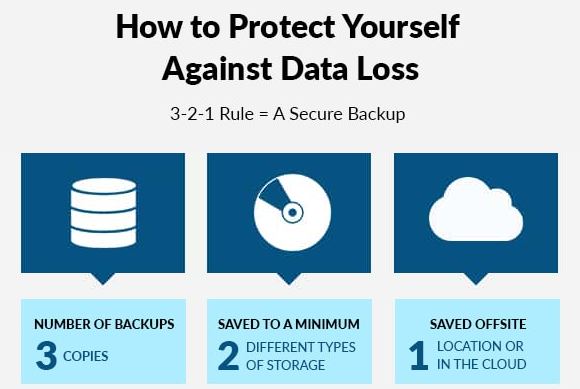今回は、Zen Worldが教える「Serumの使い方コンプリードガイド」のうち「MACRO」「Mod(Modwheel Source)」「VOICING」に関する部分をまとめました。
Serumを持っているけどイマイチ使い方がわかっていない…という方も、このシリーズを見れば「これでどんな音も自分で作れるようになる!」というレベルまで到達できます。
このシリーズを見て、Serumマスターになりましょう!
XferRecords社「Serum」コンプリートガイド
最新版「Serum2」の新機能の解説はこちら↓
はじめに:今回解説する機能とパラメータ一覧
今回は、以下の機能やパラメータについて解説します。
・MOD(Modwheel Source、Serumの画面左下)
・MACRO(Serumの画面左下)
・ピッチベンド(Serumの画面左下、鍵盤左側部分)
・VOICING(MONO、LEGATO、POLY、Serumの画面右下)
SerumのMOD(Modwheel Source)とは?
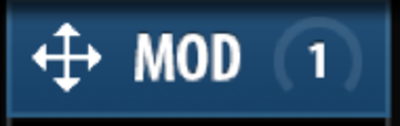
SerumにおけるMOD(Modwheel Source)は、モジュレーションホイール(Modulation Wheel)を使ってあらゆるパラメーターに自動で動きをつけることができる機能です。
MIDIキーボードに付いているモジュレーションホイールや、Serum画面下にある鍵盤に付いているモジュレーションホイールを使って操作できます。
「このパラメーターを自動で動かせるようにしたい。でもエンベロープやLFOは使いたくない…」という時にも使えます。
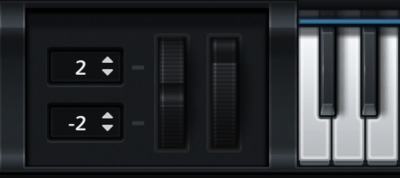
Serumの画面下の鍵盤上では、鍵盤の左側にあるホイール2つのうち右側がモジュレーションホイールです。
※左のホイールはピッチベンド用のホイールです
そのため、お手持ちのMIDIキーボードにホイールが付いていない場合もこちらを使って操作できます。
Serumの画面下に鍵盤を出す/隠す方法
Serumの画面下に鍵盤を出す(or 隠す)には、Serumの画面右上のMENU→Show Piano Keyboard(Hide Piano Keyboard)を選択します。
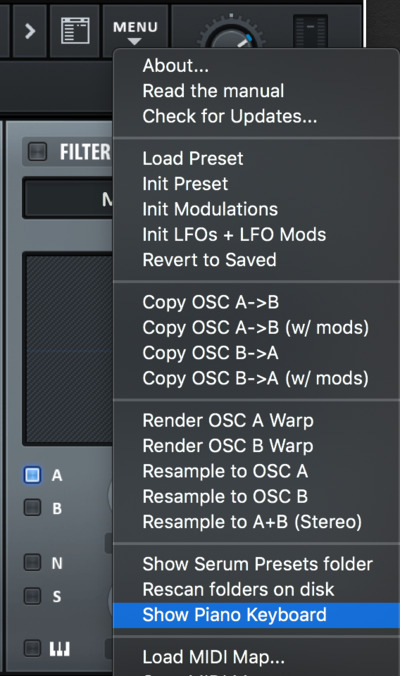
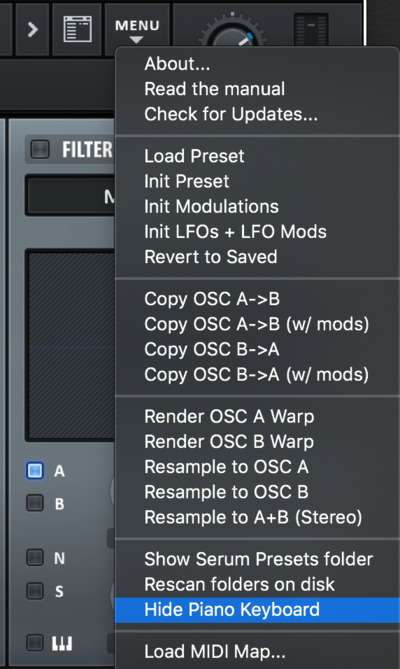
SerumのMODの使い方
SerumのMODを使うには、MODを適用したいパラメーターに対して「MOD」の欄をドラッグ&ドロップします(LFOやエンベロープと同様の手順)。

※MODをWT POSに適用した例
SerumのMACRO(マクロ)とは?

SerumにおけるMACRO(マクロ)は、あらゆるパラメーターに自動で動きをつけることができる機能です。
Serumでは合計4つのMACROを設定することができます。
MODやエンベロープ、LFOと同様に自動でパラメーターを動かすことができる機能のため、「このパラメーターを自動で動かせるようにしたい。でもエンベロープやLFOは使いたくない…」という時に便利です。
SerumのMACROの使い方(画面左下)
SerumのMACROの使い方は非常にシンプルで、LFOやエンベロープと同様の手順で使うことができます。
1.MACROセクションのうち、好きなMACROを選ぶ
この例では一番上のMACRO「MACRO 1」を使用します。
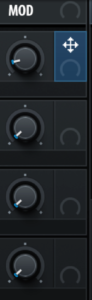
2.使いたいMACROの上下左右矢印マークを、MACROを使いたいパラメーターにドラッグ&ドロップする

この例ではOSC AのLEVEL(音量)に対して使っています。
MACRO 1に「MACRO 1」という名前が自動的に付きました。

同じMACROを複数のパラメーターに同時に使いたい場合は、同様の手順を他のパラメーターにも行います。
(適用しているパラメーターの数が、MACROの右側に表示されている数字になります)
3.MACROを適用したパラメーターの詳細設定をする
MACROを適用したパラメーターの、MACROを適用する強さ・範囲を調節します。
下の画像の例では、MACRO 1をOSC Aの「WT POS」「PAN」「LEVEL」の3箇所に使っており、LEVELの動きの範囲は狭く、WT POSは半分程度動くように、PANは大きく動くように設定しています(青いゲージ参照)。
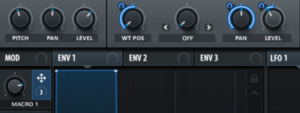
SerumのMACROの名前を変える
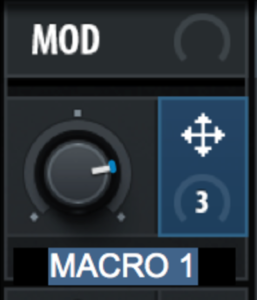
各MACROの名前を変更するには、マクロ名をダブルクリックします。
※デフォルトでは「MACRO 1」「MACRO 2」などの名前になっています
Serumでピッチベンドの設定をする
Serumの画面左下には、ピッチベンドに関するパラメーターが表示されています。
※表示されない場合は、前述の「Serumの画面下に鍵盤を出す/隠す方法」をお試しください
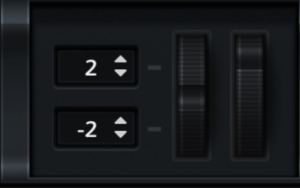
上下に並ぶ数字:ピッチベンドの範囲を変更する
左側のホイール:ピッチベンド用のホイール。動かすと設定したピッチベンドの範囲に沿ってピッチが変わる
Serumでピッチベンドの範囲を変更する方法
Serumでピッチベンドの範囲を広げたい/縮めたい場合は、Serumの画面下にあるピッチベンド範囲の値を変更します。
※表示されない場合は、前述の「Serumの画面下に鍵盤を出す/隠す方法」をお試しください
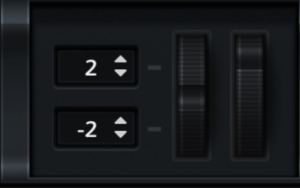
上の数字:ピッチが上がる範囲
下の数字:ピッチが下がる範囲
これらの数字が大きいと、少しだけピッチベンドさせただけでピッチが大幅に上がり/下がります。
よりダイナミックに音程を上げたい/下げたい場合は、この数字を大きくするとよいでしょう。
SerumのVOICINGセクションの使い方
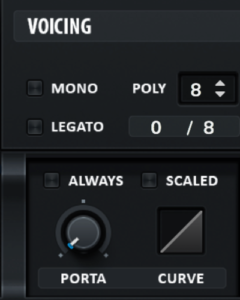
Serumの画面右下にあるVOICINGセクションでは、ボイシングに関わる設定をすることができます。
SerumのVOICINGのパラメーター:POLY
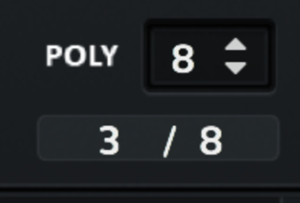
POLYでは、設定した数字の数だけ音を同時に鳴らすことができます。
分数化されている数字の部分は、右(分母)が設定した最大同時発音数で、左(分子)が現在鳴らしている音の数です。
SerumのVOICINGのパラメーター:MONO
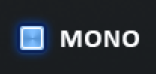
MONOをONにすると、同時に鳴らせる音が1音だけになります(最大同時発音数が常に1)。
※POLYが自動的にグレーアウトし、音を2音以上同時に鳴らすことはできなくなります
SerumのVOICINGのパラメーター:LEGATO
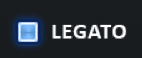
LEGATOモードでは、エンベロープ(もしくはLFOのTRIGモードかENVモードがONのとき)を使用中に音が重なって演奏されたとき(MIDIノートが縦に重なっている状態)、エンベロープ(LFO)が最初からスタートするかどうかを決めます。
LEGATOモードON:エンベロープやLFOはそのまま継続し、リスタートしなくなります。
LEGATOモードOFF:エンベロープやLFOがリスタートされます。
※LEGATOモードは、MONOモードがONの時のみ使用できます
ONにすると、エンベロープやLFOがそのまま継続するため、音のつながりがスムーズになります。
OFFにすると、それぞれの音が鳴るたびにエンベロープやLFOがリスタートするので、各音をいつも同じように鳴らすことができます。
SerumのVOICINGのパラメーター:PORTAMENT(GLIDE)
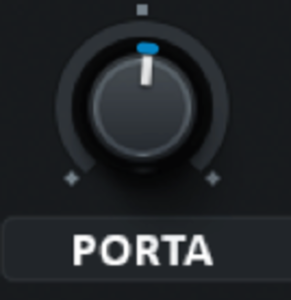
PORTAMENT(GLIDE)では、音が重なった(MIDIノートが縦に重なった)ときに2つの音程をなめらかにつなげることができます。
※他のシンセサイザーでは「GLIDE」などと表記されることのあるパラメーターです
PORTAMENTの値を大きくするとゆっくり音程が動き、小さくすると音程が速く動きます。
SerumのVOICINGのパラメーター:ALWAYS
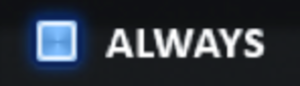
ALWAYSスイッチでは、MIDIノートが縦に重なったときだけPORTAMENTさせるか、音が重なっていなくても常にPORTAMENTさせるかを決めることができます。
ONにすると、音が重なっていなくても常にPORTAMENTさせることができます。
SerumのVOICINGのパラメーター:SCALED
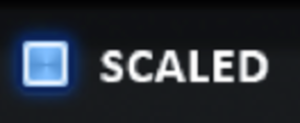
SCALEDスイッチでは、2音間の音程の距離によって「PORTAMENTで設定した値の速さに沿って速さを変更するかどうか」を決めることができます。
ONにすると、2音間の音程の距離に応じてPORTAMENTの速さが調整されます。
2音間の音程の距離が1オクターブ以上の場合:PORTAMENTで設定した値に応じて音程が変化
2音間の音程の距離が1オクターブ以下の場合:PORTAMENTで設定した値よりも速く音程が変化
SCALEDスイッチをONにすることで、音程が大きく離れているときだけPORTAMENTの効果が大きく分かるようになり、音程の距離が小さいときはPORTAMENTしていないように聞かせることができます。
※LEADシンセなどのパートに有効です
SerumのVOICINGのパラメーター:CURVE

CURVEでは、PORTAMENTの音程の上がり方/下がり方を変更することができます。
グラフを直接ドラッグして上下に動かすとグラフを変更することができ、グラフ上をダブルクリックするとデフォルトの状態(直線状)に戻ります。
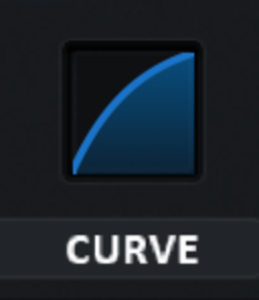
次回「#10 MATRIX(マトリックス)」の解説はこちら↓